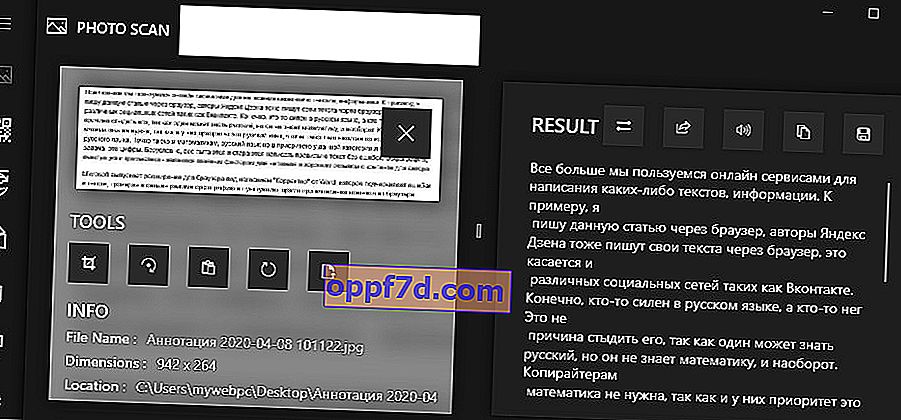Optikai karakterfelismerés (OCR) - Optikai karakterfelismeréshosszú évek óta létezik, és a fotós szövegek olvasására készült. Ez nagyon hasznos, mert nem tudunk másolni szöveget nyomtatott könyvből, beolvasott dokumentumból, JPG képből vagy PDF fájlból. Sok olyan helyzet van, amikor gyorsan fel kell ismernie a szöveget egy képből, és lefordítania kell például angolról oroszra egy fotó segítségével. Ezek lehetnek angol nyelvű mémek, amelyeket le kell fordítani oroszra, és létre kell hozni a saját mémünket. Idegen nyelvű ajánlati megállapodás dokumentumai lehetnek PDF formátumban, amelyeket le kell fordítani oroszra, hogy megértsék, miről szól a dokumentum. Számos OCR-alapú program és online fotófordító kínál felajánlást a PDF azonnali konvertálására DOC formátumra, vagy az idegen szövegek lefordítására fotóról. Összegyűjtöttem a legkényelmesebb módszereket a szöveg felismerésére egy képből jpg, pdf,png formátumokat, és fordítsa le egy másik nyelvre.
Felismeri a szöveget képekből és fordítja le online
Messze a OneNote az egyik legjobb Microsoft öntapadó termék, amely elérhető minden Windows 10 számítógépen és laptopon, sőt iOS és Android telefonokon is. A OneNote hatalmas előnye, hogy beilleszthet minden ismert képformátumot, beleértve a PDF-et is, felismerheti a kép szövegét, és azonnal lefordíthatja egy másik nyelvre.
Indítsa el az UWP OneNote alkalmazást, és illessze be a képet PDF, JPG vagy PNG formátumba, majd kattintson rá a jobb gombbal, és válassza a Szöveg másolása képből lehetőséget . Ezután a szöveget a vágólapra másolja, majd ezt követően beillesztheti a OneNote, a Word vagy bármely más helyre.
Fontos: Kép beszúrásakor legalább 1 percet kell várnia, amíg az OCR algoritmus felismeri a felhőben lévő kép szövegét, ezután megjelenik egy sor a "Szöveg másolása képből" menüben. A OneNote webes verziójával felismerheti a kép szövegét a telefonján keresztül.
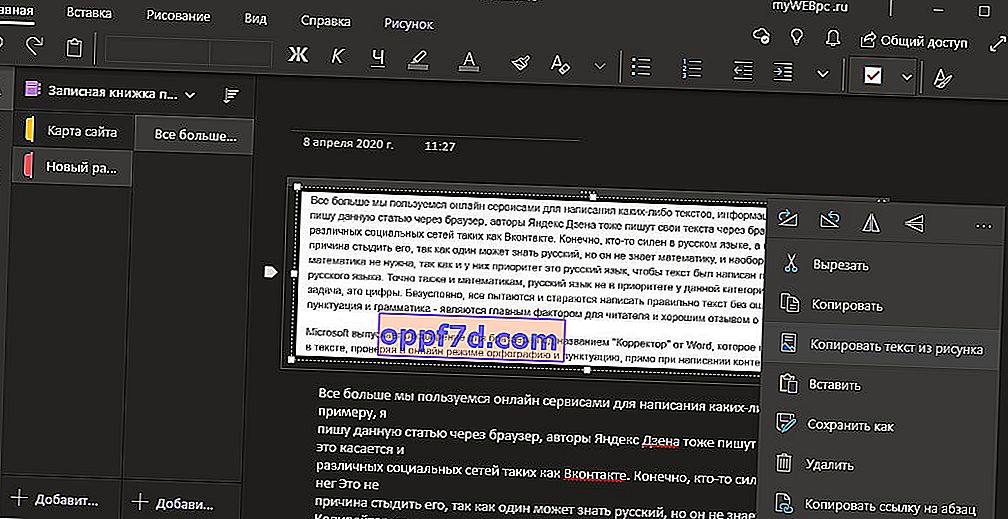
A kinyert szöveg lefordításához válassza ki azt a jobb egérgombbal kattintva, és válassza a " Fordítás " lehetőséget. A jobb oldalon megjelenik egy oszlop, ahol le kell görgetnie a "Célnyelv" oszlopig, és ott ki kell választania a kívánt nyelvet. A szöveget az online fordító Microsoft segítségével fordítják le.
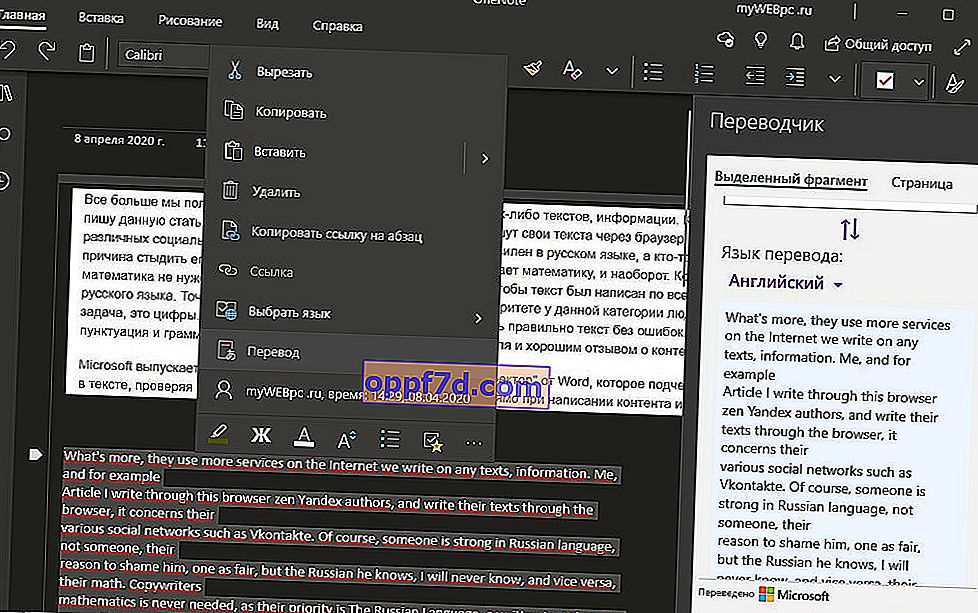
Szöveg felismerése és fordítása fotóról a Google Dokumentumokban
A Google Dokumentumok bármilyen PDF, JPG, WebP vagy PNG képből felismerhet szöveget számítógépen vagy telefonon online. A kibontott szöveget azonnal lefordíthatjuk a szükséges nyelvre. Töltse fel a fájlt a Google Drive-ra (Saját meghajtó), ha nincs ott. Ezután kattintson a fájlra a jobb egérgombbal, és válassza az " Open With "> " Google Docs " lehetőséget.
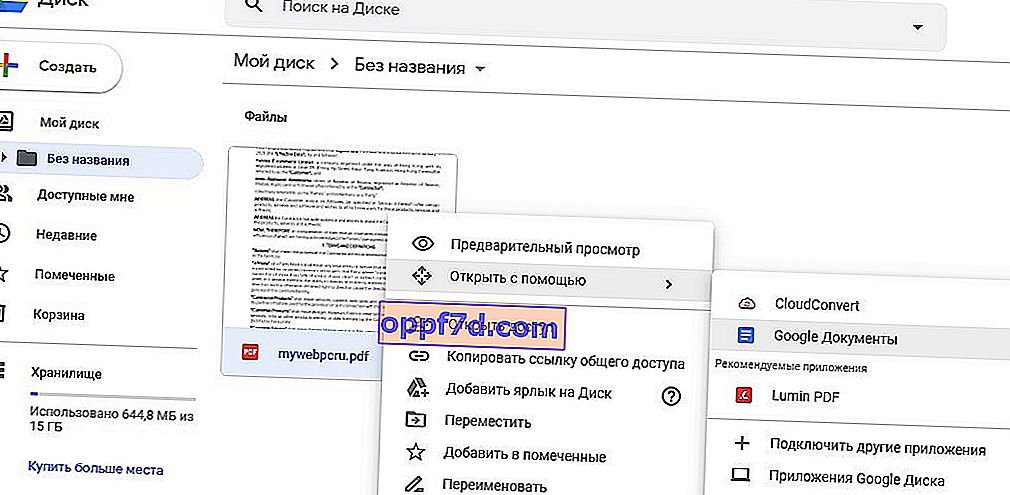
Megnyílik a dokumentumszerkesztő, ahol javíthatjuk a kibontott szöveget. Dokumentum lefordításához kattintson az Eszközök > Dokumentum lefordítása fülre .
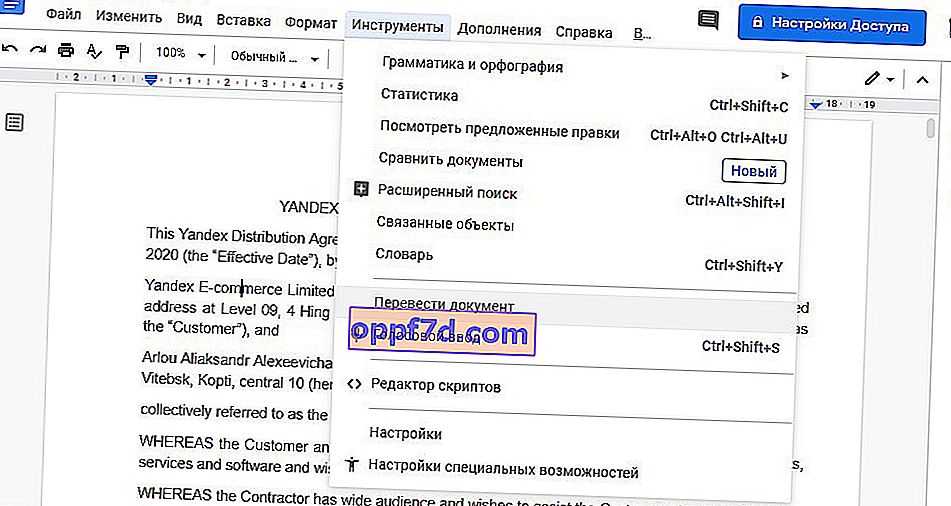
Felismeri és lefordítja a PDF-et Word szöveggé online
Ha azonnal feltöltöttük a PDF formátumot a Word-be online (egy böngészőn keresztül), akkor nem tudjuk felismerni a szöveget a PDF-képből és lefordítani. Először hozzá kell adnia a fájlt a OneDrive-hoz, majd meg kell nyitnia a Word segítségével. Nyissa meg a felhőtároló OneDrive programot, és nyissa meg a PDF fájlt, ha nincs, akkor töltse fel oda a tetején található "Hozzáadás" gombra kattintva.
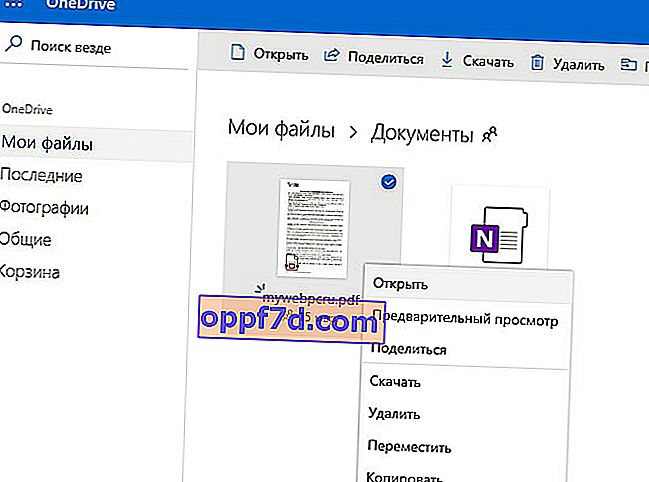
Az előnézet megnyitása után kattintson a " Szerkesztés az asztalon " gombra a tetején , és az " Átalakítás " üzenetben .
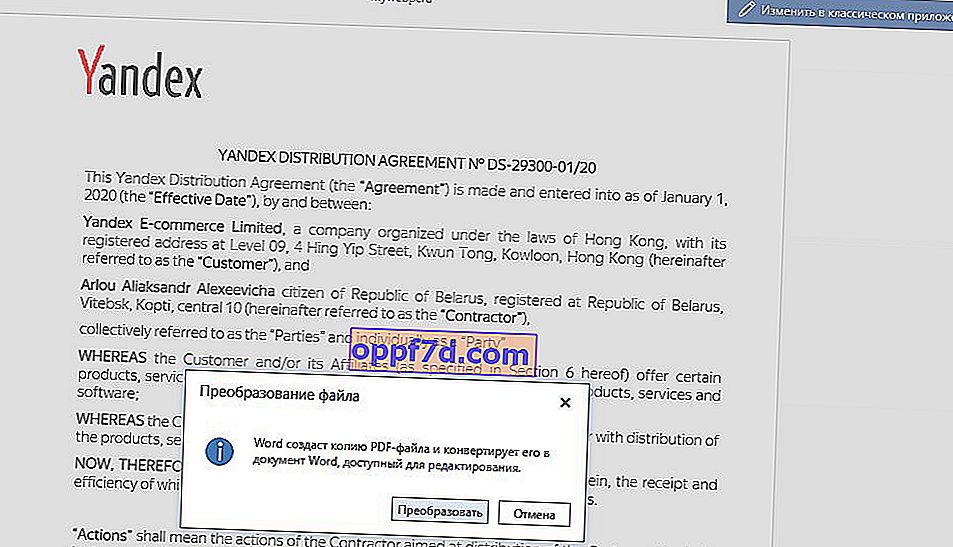
Ezután a PDF fájlt Word szövegdokumentummá konvertálja, ahol szerkesztheti. Ha rákattint az átírás ikonra, lefordíthatja a dokumentumot teljes egészében vagy a kívánt részben egy másik nyelvre.
Sajnos a Word ingyenes online verziójában nem találtam olyan funkciót, hogyan lehet felismerni a szöveget JPG képből. Több mint biztos vagyok benne, hogy ez a szolgáltatás fizetett előfizetésekben elérhető.
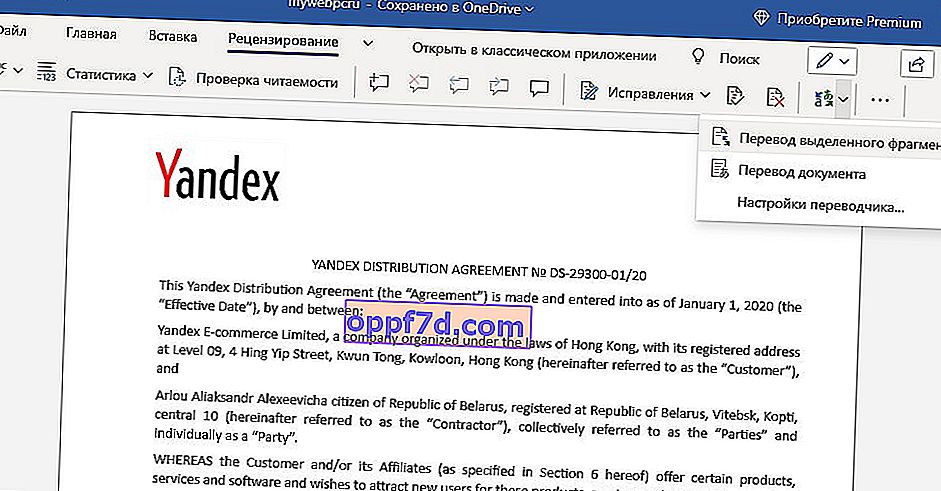
Online fotófordító angolról oroszra
Fotófordító online Yandex, az OCR algoritmusok segítségével fotó alapján ismeri fel a szöveget, és azonnal lefordítja a szükséges nyelvre. Kövesse az alábbi linket, és a "Fájl kiválasztása" gombra kattintva helyezzen be egy fényképet. A fotó feltöltése után felülről kiválaszthatja a fordításhoz szükséges nyelvet, majd kattintson a " Megnyitás fordítóban " gombra . Ezután a szöveget a fényképednek megfelelően lefordítják.
- //translate.yandex.ru/ocr
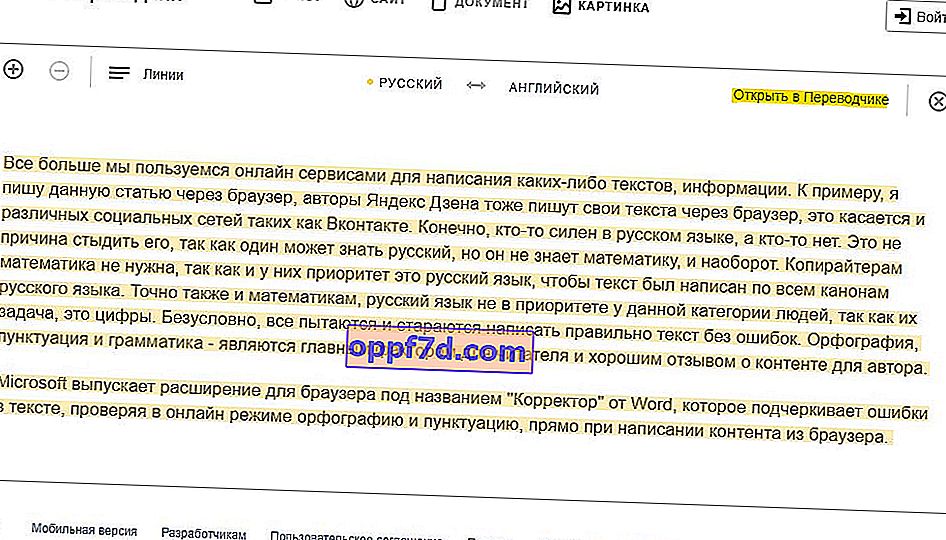
A program segítségével ismerje fel a kép szövegét
A Photo Scan egy UWP alkalmazás, amely letölthető a Microsoft Store-ból. A program indításakor jpg képet illeszthet be a vágólapról, fényképet készíthet egy webkameráról, vagy feltölthet egy képet a számítógépéről. Ezután a program az OCR algoritmus segítségével felismeri a szöveget a kép alapján, és kivonja a jobb oldali oszlopba. Másolhatja és beillesztheti ezt a szöveget a Google vagy a Yandex online fordítóiba.